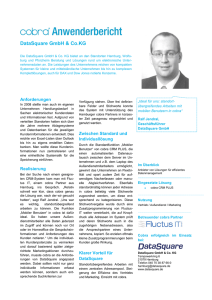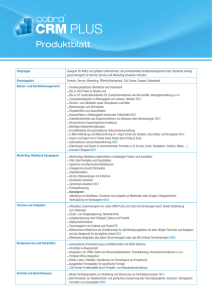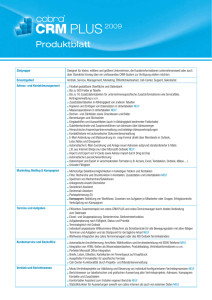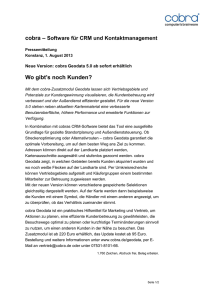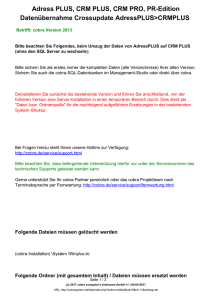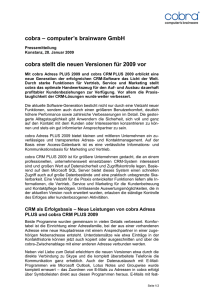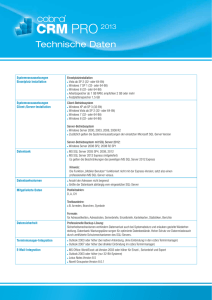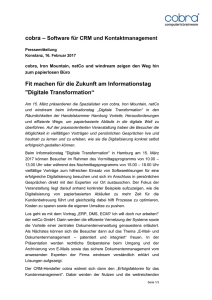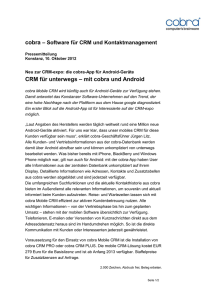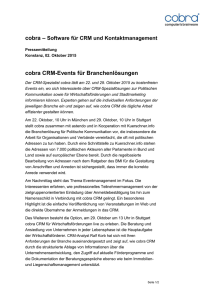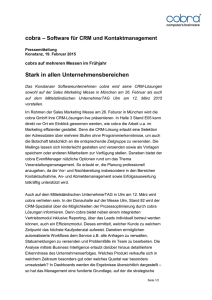Die Silent Installation von cobra
Werbung
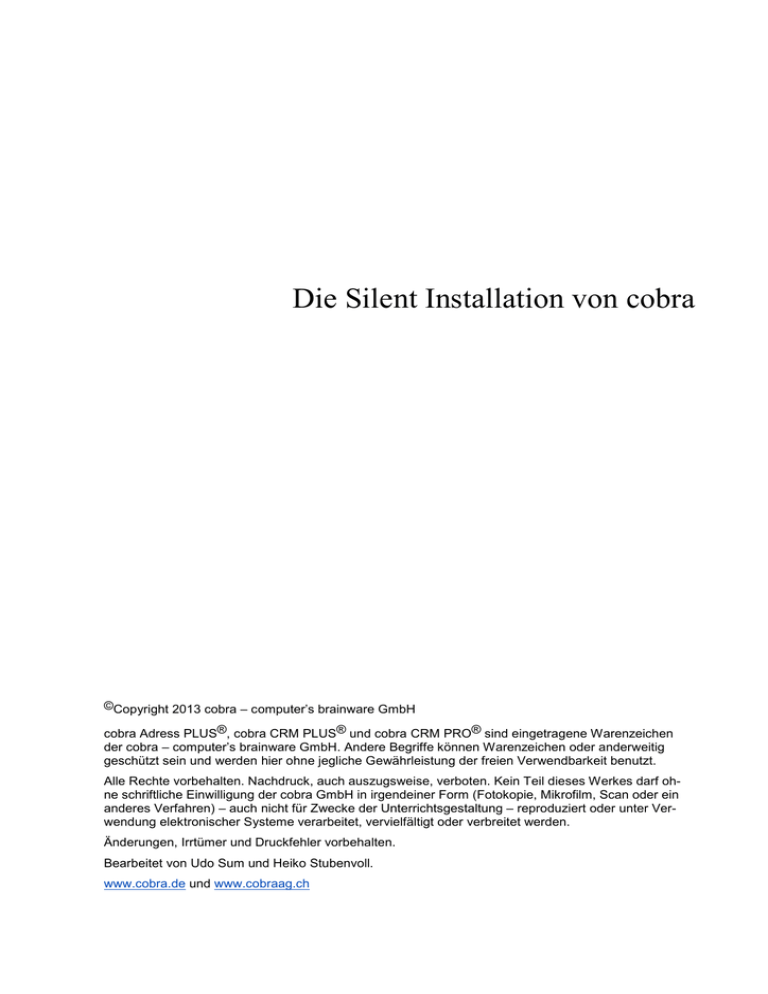
Die Silent Installation von cobra ©Copyright 2013 cobra – computer’s brainware GmbH cobra Adress PLUS®, cobra CRM PLUS® und cobra CRM PRO® sind eingetragene Warenzeichen der cobra – computer’s brainware GmbH. Andere Begriffe können Warenzeichen oder anderweitig geschützt sein und werden hier ohne jegliche Gewährleistung der freien Verwendbarkeit benutzt. Alle Rechte vorbehalten. Nachdruck, auch auszugsweise, verboten. Kein Teil dieses Werkes darf ohne schriftliche Einwilligung der cobra GmbH in irgendeiner Form (Fotokopie, Mikrofilm, Scan oder ein anderes Verfahren) – auch nicht für Zwecke der Unterrichtsgestaltung – reproduziert oder unter Verwendung elektronischer Systeme verarbeitet, vervielfältigt oder verbreitet werden. Änderungen, Irrtümer und Druckfehler vorbehalten. Bearbeitet von Udo Sum und Heiko Stubenvoll. www.cobra.de und www.cobraag.ch Silent Installation Die Silent Installation Die Silent Installation dient dazu, vom Server aus cobra Software auf einer Vielzahl von Clients zu installieren. Sie ist damit die ideale Lösung zur Installation von Adress PLUS, CRM PLUS und CRM PRO in großen Netzwerken und dort der "klassischen" Installation auf den einzelnen Clients vorzuziehen. Dieses Dokument beschreibt die Verteilung der cobra-Client-Versionen. Anhand dieser Anleitung und der genannten MSI-Parametern kann der Paketverteiler cobra über eine Anwendung wie z.B. "Netinstall" / "Microsoft SMS" oder auch über eine INSTALL.BAT verteilen. Wir setzen in diesem Dokument voraus, dass Sie mit der von Ihnen eingesetzten Verteilungs-Software bzw. mit der Technik der Verteilung per BatchDatei vertraut sind. 1. Systemvoraussetzungen Was ist für den Betrieb des cobra Clients erforderlich? Die erforderlichen Dateien finden Sie im Verzeichnis des Client-Setups unter „\ClientSetup\MS“ und im Ordner „\Client-Setup\Data“. Windows Installer ab Version 4.5 Der Windows Installer Version 4.5 oder höher wird benötigt. Ab dem Betriebssystem XP SP2 ist bereits die MSIEXEC.EXE 3.1 enthalten. Die Datei "WindowsInstaller-KB893803-v2-x86.exe" finden Sie im Verzeichnis des Client-Setups unter \MS. DOT NET Framework 4.0 Für den Betrieb von cobra ist das .Net-Framework 4.0 erforderlich. Ist das .NetFramework 4.0 schon auf dem Client-PC vorhanden, ist eine erneute Installation nicht mehr notwendig. 2 Silent Installation Die Datei "dotNetFx40_Full_x86_x64.exe" finden Sie im Verzeichnis des Client-Setups im Ordner \MS. Update DOT NET Framework 4.03 Die Datei "NDP40-KB2600211-x86-x64.exe" finden Sie im Verzeichnis des ClientSetups im Ordner \MS. Achtung: Unter Windows Vista oder XP ist zusätzlich das .NET-Framework 2.0 erforderlich. MDAC Erforderlich ist die MDAC-Version 2.8. Überprüft werden kann die installierte MDACVersion über den Registry-Key "SOFTWARE\Microsoft\DataAccess\FullInstallVer". Die Datei "MDAC_TYP.EXE" finden Sie im Verzeichnis des Client-Setups. Backward Utility Erforderlich für den Betrieb in Verbindung mit SQL Server 2005 oder SQL Server 2008. Die Datei "SQLServer2005_BC.msi" finden Sie im Verzeichnis des Client-Setups. SQL Native Client 2008 und 2012 Für 2008 x86 befindet sich die Datei sqlncli.msi im Verzeichnis MS. Und für x64 in MS\x64 Für 2012 x86 befindet diese sich im Verzeichnis MS\SQL2012. Und für x64 in MS\SQL2012\x64 SQL2012 CLRTypes (Common Language Runtime – Bibliothek) für LocalDB Die Datei SQLSysClrTypes.msi befindet sich im Ordner MS\SQL2012\ Shared Management Objects Die Datei SharedManagementObjects.msi befindet sich im Ordner MS\SQL2012\ Redistributable Runtime-Bibliotheken von Microsoft Die Datei "vcredist_x86.exe" finden Sie im Verzeichnis MS\ 3 Silent Installation Outlook Abgleich Falls Outlook verwendet wird, sind das MS Sync-Modul "Synchronization.msi" und die "ProviderServices.msi" erforderlich. Beide Dateien finden Sie im Verzeichnis des Client-Setups und dort im Ordner MS\. cobra-Client Setup Das Client Setup "AdressPLUS16.msi" finden Sie im Verzeichnis des Client-Setups im Ordner \Data. Bei der Client-Installation von cobra Version 2013 wird eine vorhandene cobra Version cobra Version 2011 oder höher automatisch deinstalliert! 4 Silent Installation 2. Verteilung der MSI-Pakete Client SETUP Das cobra Client-Setup " AdressPLUS16.msi " finden Sie nach erfolgreicher cobra Serverinstallation im cobra Serververzeichnis z.B. unter "\\cobra\cobraServer\Client-Setup". Im Normalfall fragt Sie der Paketbauer nach einer Transform-Datei. Damit können z. B. Einstellungen vorkonfiguriert werden. cobra stellt keine Transform-Datei zur Verfügung! Aufruf des MSI-Pakets Der Aufruf der cobra Client MSI lautet: MsiExec.exe /i ”AdressPLUS16.msi” COBRASYSTEMDIR=”SystemPfad” INSTALLDIR=”InstallDir” bzw. mit Outlook, Notes, Groupwise AddIn MSIEXEC.EXE /i ”AdressPLUS16.msi” ADDLOCAL=AdressPLUS[,OutlookAddIn,GWPlugin,LNPlugin] COBRASYSTEMDIR=“Systempfad“ INSTALLDIR=”InstallDir” Lassen Sie die Einträge bei <INSTALLDIR> und <COBRASYSTEMDIR> leer, verwendet cobra die "Standard-Vorgaben" (siehe "Standard-Vorgaben von cobra in der MSI", Seite 6). COBRASYSTEMDIR Durch den Parameter <COBRASYSTEMDIR> wird beim Client ein Verweis in der Datei "Winplus.sys" gesetzt. Dieser Verweis definiert den Pfad zum cobra Systemverzeichnis z.B. \\server\cobraServer\system. Ist der Verweis falsch, kann der Client sich nicht mit dem cobra Systemverzeichnis verbinden und eine Fehlermeldung erscheint. 5 Silent Installation INSTALLDIR Der Parameter <INSTALLDIR> definiert den lokalen Installationspfad auf dem Client. Der cobra-Pfad für den Client unter XP und Vista lautet beispielsweise für CRM PLUS "%ProgramFiles%\cobra\CRMPLUS2013" Die Systemumgebungsvariable "%ProgramFiles%" ist immer auf dem System vorhanden. Je nach Version wird cobra per "Default" so installiert: • "cobra\AdressPLUS2013\Programm\" • "cobra\CRMPLUS2013\Programm\" • "cobra\CRMPRO2013\Programm\" Standard-Vorgaben von cobra in der MSI Definieren Sie beim Aufruf des MSI-Pakets für die Parameter <COBRASYSTEMDIR> und <INSTALLDIR> keine Werte, werden automatisch die Standard-Vorgaben verwendet. Die Standard-Vorgaben sind: • Standard-Vorgabe für COBRASYSTEMDIR muss angeben werden! • Standard-Vorgabe für INSTALLDIR ist "%ProgramFiles%\cobra\CRMPLUS2013" 6 Silent Installation In der Regel kann mit den Standard-Vorgaben kein Betrieb von cobra gewährleistet werden. Insbesondere der Parameter <COBRASYSTEMDIR> muss definiert werden! 3. Parameter für das MSI-Paket " AdressPLUS16.msi" /q Silent Installation /qb Silent Installation mit Statusfenster /forcerestart" Erzwingt nach der Installation einen Neustart REBOOT=R Der Parameter "R" steht für "Really-Suppress" (Reboot unterdrücken). Ein Reboot kann vor der Nutzung von cobra durchgeführt werden. Erforderlich ist er z.B. bei der Neuinstallation des .NET-Framework! COBRASYSTEMDIR= "%HERE%System\" Legt das Systemverzeichnis von cobra fest. INSTALLDIR= "%INSTALLDIR%" Legt das lokale Installationsverzeichnis fest. Wird der Parameter weglassen, dann wird der Standardpfad %ProgrammFiles% verwendet. Weitere Informationen Erfolg / fehlerhafte Installation Die Betriebssystem-Variable %ERRORLEVEL% wird mit "3010" gesetzt, wenn die gerade durchgeführte Installation korrekt erfolgt ist. Dies muss aber nach jeder Einzelinstallation überprüft werden, da die Variable sonst wieder überschrieben wird. 7 Silent Installation 4. Beispiele für die Softwareverteilung Das erste Beispiel beschreibt eine Standardinstallation. Dabei wird automatisch das Outlook-Addin installiert. 1. Installation über eine INSTALL.BAT mit Outlook Addin Der Aufruf des MSI-Pakets über eine INSTALL.BAT mit Parametern kann z.B. so aussehen: MSIEXEC.exe /i "G:\cobra_V2013\Client\ AdressPLUS16.msi" /qb REBOOT=R COBRASYSTEMDIR="%HERE%System\" INSTALLDIR="%INSTALLDIR%" 2. Installation über eine INSTALL.BAT mit Notes- oder Groupwise-Plugin MSIEXEC.exe /i "G:\cobra_V2013\Client\ AdressPLUS16.msi" /qb REBOOT=R COBRASYSTEMDIR="%HERE%System\" INSTALLDIR="%INSTALLDIR%" ADDLOCAL=AdressPLUS,LNPlugin bzw. ADDLOCAL=AdressPLUS,GWPlugin 3. Installation über Softwareverteilung, z.B. NETINSTALL Die Installation bzw. Verteilung über NETINSTALL mit Parametern kann beispielsweise so aussehen: z.B. REBOOT=R COBRASYSTEMDIR=\\xadrplus\cobra\PLUS2013\System 8